Comment imprimer une page spécifique dans Word 2016
Impression d'une seule page dans Word 2016 utile lorsque l'imprimante fout d'une page dans un document et vous avez besoin de réimprimer seulement cette page ou lorsque vous avez juste besoin d'une partie d'un document plus long et que vous voulez préserver un arbre. Suivez ces étapes pour imprimer une seule page de votre document:
Déplacez le pointeur d'insertion de sorte qu'il est assis quelque part sur la page que vous voulez imprimer.
Appuyez sur Ctrl + P.
Vérifiez le numéro de page sur la barre d'état pour vous assurer que vous êtes sur la bonne page.
Cliquez sur le bouton de la plage d'impression ci-dessous la rubrique Paramètres.
Reportez-vous à la figure, pour l'emplacement de la touche.
Choisissez Imprimer la page courante dans le menu.
Cliquez sur le bouton Imprimer.
Des boutons spécifiques sur l'écran d'impression.
Les impressions de pages simples avec tout le formatage vous appliquées, y compris les notes et les numéros de page et tout le reste, comme si vous arrachés cette page à partir d'une impression complète de l'ensemble du document.
A propos Auteur
 Comment prévisualiser un document avant de l'imprimer dans Word 2016
Comment prévisualiser un document avant de l'imprimer dans Word 2016 Avant d'imprimer, prévisualiser l'aspect du document final dans Word 2016. Ouais, même si votre document est censé regarder la même chose sur l'écran comme il le fait sur papier, vous pouvez encore voir surprises: nombres manquants de page, des…
 Comment imprimer une plage de pages dans Word 2016
Comment imprimer une plage de pages dans Word 2016 Parole 2,016 vous permet d'imprimer une série de pages, pages impaires, même des pages, ou une combinaison de méli-mélo de pages au hasard à partir de votre document. Pour imprimer une plage ou d'un groupe de pages, de convoquer l'écran…
 Comment imprimer une page spécifique dans Word 2013
Comment imprimer une page spécifique dans Word 2013 Il peut arriver un moment où vous ne voulez pas perdre de papier pour que seule page que vous avez besoin d'imprimer. Heureusement, Word 2013 vous donne la possibilité d'imprimer une seule page. Suivez ces étapes pour imprimer une seule page de…
 Comment imprimer un document de Word 2010
Comment imprimer un document de Word 2010 Vous utilisez une imprimante, soit directement reliée à votre ordinateur ou disponible sur un réseau, pour créer une copie papier de votre document Word 2010. Avant d'imprimer un document Word, vous pouvez prévisualiser l'aspect du document…
 Comment imprimer recto-verso des documents dans Word 2016
Comment imprimer recto-verso des documents dans Word 2016 Si votre imprimante est capable d'imprimer recto verso, vous pouvez diriger Parole 2016 pour imprimer votre document sur les deux côtés d'une feuille de papier. Si votre imprimante est tellement béni, suivez ces étapes:Appuyez sur Ctrl + P…
 Comment imprimer votre document entier dans le mot 2 016
Comment imprimer votre document entier dans le mot 2 016 Impression d'un document dans Word 2016 est facile. Avant l'impression, cependant, assurez-vous que vous affichez un aperçu du document afin que vous n'êtes pas surpris par le résultat d'impression. Suivez ces étapes pour imprimer un document…
 Comment mettre en mode paysage ou portrait page dans Word 2016 orientation
Comment mettre en mode paysage ou portrait page dans Word 2016 orientation Un aspect de la taille de page dans Word 2016 documents est de savoir si la page est orienté verticalement ou horizontalement. Orientation de la page pourrait être réglé en ajustant la taille de la page, mais il est beaucoup plus facile de…
 Comment imprimer une plage de pages dans Word 2007
Comment imprimer une plage de pages dans Word 2007 Vous pouvez imprimer une plage ou d'un groupe particulier de pages sélectionné dans Word 2007, ce qui est pratique si vous ne devez pas imprimer la totalité du document. Agrandir1Cliquez sur le bouton Office dans le coin supérieur gauche de Word…
 Comment imprimer une page spécifique dans un document Word 2007
Comment imprimer une page spécifique dans un document Word 2007 Parfois, vous avez besoin d'imprimer une seule page spécifique dans un document Word 2007, comme lorsque l'imprimante bousille une page dans un document et vous avez besoin d'imprimer seulement cette page spécifique à nouveau. Agrandir1Ouvrez un…
 Imprimer un document dans Windows Vista
Imprimer un document dans Windows Vista Après l'élaboration de votre chef, vous voulez souvent pour imprimer votre document. Windows Vista offre plusieurs façons que vous pouvez imprimer votre document.Il ya des chances, vous utiliserez ces méthodes d'impression le plus…
 Comment imprimer à partir de Google SketchUp 8 avec un Mac
Comment imprimer à partir de Google SketchUp 8 avec un Mac Impression à partir de Google SketchUp est facile, aussi longtemps que vous n'êtes pas essayer de faire quelque chose de trop compliqué. Et si vous utilisez un Mac, l'histoire de l'impression est un peu plus simple qu'elle ne l'est pour les gens…
 Comment agencer les pages avec NaturallySpeaking
Comment agencer les pages avec NaturallySpeaking Commandes en langage naturel sont disponibles pour différentes façons de poser votre document de traitement de texte. Si vous souhaitez contrôler verbalement ces menus et de voir ce qui est là, utilisez la commande puis choisissez dans le menu…
 Pour les personnes âgées: la façon d'imprimer votre travail dans Microsoft Office
Pour les personnes âgées: la façon d'imprimer votre travail dans Microsoft Office Pour imprimer à partir de toutes les applications Microsoft Office, choisissez Fichier-Imprimer ou appuyez sur Ctrl + P. Qui affiche les paramètres d'impression en mode Backstage. Vous pouvez ensuite définir les options d'impression souhaités,…
 Pour les aînés: imprimer un document Microsoft Works
Pour les aînés: imprimer un document Microsoft Works MS Works est un ensemble de programmes souvent installés sur les ordinateurs portables, qui comprend un traitement de texte. Impression de documents que vous créez avec MS Works est facile, et vous pouvez même faire quelques ajustements juste…
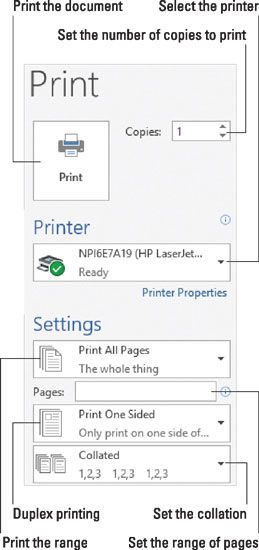 Des boutons spécifiques sur l'écran d'impression.
Des boutons spécifiques sur l'écran d'impression.




